
不懂Excel 还敢拼职场高手指引
¥ 4.43 八五品
仅1件
广东东莞
认证卖家担保交易快速发货售后保障
作者IT新时代教育
出版社水利水电出版社
出版时间2018-11
版次1
装帧其他
上书时间2025-01-10
- 最新上架
商品详情
- 品相描述:八五品
图书标准信息
- 作者 IT新时代教育
- 出版社 水利水电出版社
- 出版时间 2018-11
- 版次 1
- ISBN 9787517066262
- 定价 69.80元
- 装帧 其他
- 开本 24开
- 纸张 胶版纸
- 页数 324页
- 字数 351千字
- 【内容简介】
-
这是一本以“职场故事”为背景,讲解Excel 经典技能的书。书中内容由职场真人真事改编而成,以对话的形式,巧妙地剖析了每一个Excel 任务及解决方法。全书共8 章,以“学习1 个Excel 技能,少加1 个小时班”为宗旨进行讲述,内容涵盖了Excel 制表规则、公式与函数的实用技能、数据统计与分析、图表与透视表的应用,以及一些经典的Excel 高效办公技巧等。
《不懂Excel 还敢拼职场》既适用于被一大堆数据搞得头昏眼花、经常熬夜加班、被领导批评的职场小白;也适用于即将走向工作岗位的广大毕业生;还可作为广大职业院校、电脑培训机构的教学参考用书。 - 【作者简介】
- IT 新时代教育由一线办公专家和多位 MVP(微软全球最有价值专家)教师合作组成,他们具有丰富的Office 软件应用技巧和办公实战经验,对于他们的辛苦付出在此表示衷心的感谢!
- 【目录】
-
CHAPTER 1
严谨,交一份让领导无法挑错的报表
1.1 不要让制表标准拉低了工作态度
1.1.1 行高和列宽的设定原则3
1.1.2 英文中文数字,字体字号如何设置6
1.1.3 数值显示要清晰易读8
1.1.4 细分项目要缩进显示10
1.1.5 单位和数据要分家11
1.1.6 表格框线也别忽视13
1.1.7 数据对齐方式,大有文章15
1.2 格式上的亏,你吃不起
1.2.1 防患于未然,避免格式错误的措施19
1.2.2 亡羊补牢,统一数据格式的措施22
1.2.3 单元格合并让表格万劫不复24
1.2.4 你以为完美的表格标题却是一个“坑”26
1.2.5 真正逻辑分明的表头是这样的28
1.2.6 懒一点,别进行数据合计30
1.2.7 空白单元格处理有妙招31
1.2.8 一个单元格只录一种类别33
CHAPTER 2
效率,既能“偷懒”又能“炫技”
2.1 批处理,不加班不是梦
2.1.1 用快速填充法整理3类数据37
2.1.2 用序列填充法填充规律数列41
2.1.3 快速录入记事本中的数据43
2.1.4 用3种方法完成文字快速录入45
2.1.5 闪电添加相同数据50
2.2 替换与粘贴,小功能大用处
2.2.1 从海量数据中快速查找目标值53
2.2.2 如何粘贴数据不引用公式57
2.2.3 横向数据如何粘贴成竖向数据58
2.2.4 数据粘贴为能自动更新的图片59
2.2.5 将多份空缺数据粘贴合并为一份61
2.2.6 粘贴的同时进行批量运算63
2.3 错误预防,让严厉的领导挑不出错
2.3.1 用数据验证彻底预防3大错误66
2.3.2 大型数据检查,就用记录单70
2.3.3 核对数据是否一致,只用3秒73
2.3.4 处理缺漏数据和重复数据,很简单75
2.4 样式,交给领导一张赏心悦目的报表
2.4.1 强烈推荐套用表格格式78
2.4.2 何不试试单元格样式80
2.4.3 快速复制单元格样式82
2.5 条件格式,关键时刻能救急
2.5.1 贴心地为领导标出重点数据84
2.5.2 数据条和色阶让表格形象直观87
2.5.3 图标让数据类型一目了然89
CHAPTER 3
公式,学会简单运算,告别菜鸟身份
3.1 克服公式恐惧症,从认知开始
3.1.1 原来公式是这么回事93
3.1.2 公式运算符原来是这么回事95
3.1.3 3种引用方式,不再傻傻分不清97
3.2 动手编辑自己的公式
3.2.1 这种公式编辑法,新手也会101
3.2.2 公式有误,这样修改 103
3.2.3 公式复制,提高效率 104
3.3 问题升级,需要学会公式高级应用
3.3.1 用链接公式实现多表计算 107
3.3.2 用链接公式实现多文件计算 109
3.3.3 用简单数组公式完成多重计算112
3.3.4 用复杂数组公式完成批量计算114
CHAPTER 4
函数,用最少的运算解决最多的难题
4.1 了解这些,不信还过不了函数这一关
4.1.1 原来函数是这么回事121
4.1.2 小白也能学会的函数编辑法 124
4.1.3 不想头昏眼花就要学会“取名” 126
4.1.4 函数纠错就用这3招 129
4.2 用好求和函数,让统计汇总不再难
4.2.1 自动求和函数,1分钟实现海量统计 134
4.2.2 用SUMIF函数进行条件汇总 137
4.2.3 用SUMIFS函数进行多条件汇总139
4.2.4 用SUMPRODUCT函数解决数组求和 141
4.2.5 用COUNTIF函数统计单元格个数 143
4.2.6 用COUNTIFS函数多条件统计单元格个数145
4.3 用好IF函数,让逻辑不出错
4.3.1 用IF函数判断是否超过预算 147
4.3.2 用IF函数判断业务员表现 149
4.3.3 用IF函数进行双重条件判断151
4.4 用好VLOOKUP函数,让数据匹配不再令人头疼
4.4.1 用VLOOKUP函数查询客户信息153
4.4.2 用VLOOKUP函数模糊查询供货信息155
4.4.3 用VLOOKUP函数快速匹配商品等级156
4.5 其他好用又易学的函数,职场难题见招拆招
4.5.1 用MID、LEFT、RIGHT函数轻松提取字符158
4.5.2 用日期和时间函数计算时长 161
4.5.3 用TEXT函数给数据整容 164
4.5.4 用REPLACE函数轻松替换信息165
CHAPTER 5
统计,人人都能学会的数据分析
5.1 迅速掌握数据概况,就用排序功能
5.1.1 用简单排序分析商品销量 169
5.1.2 用高级排序分析不同业务员的销量171
5.1.3 用自定义排序分析门店销量 173
5.2 火眼金睛识别数据,就用筛选功能
5.2.1 用简单筛选找出业绩达标的员工 175
5.2.2 用自定义筛选找出符合任一条件的员工 177
5.2.3 用通配符1秒内筛选万条数据 179
5.2.4 使用高级筛选,条件设置更灵活 180
5.2.5 将多个筛选结果同时汇报给领导 182
5.3 项目多而不乱,就用分类汇总功能
5.3.1 简单汇总数据并进行分析 186
5.3.2 更高级的汇总——嵌套汇总189
CHAPTER 6
展现,专业数据统计图表这样做
6.1 面对几十种图表不再犯选择困难症
6.2 不懂这些,当然觉得图表难
6.2.1 快速创建图表的正确步骤 196
6.2.2 图表创建后要这样美化 198
6.2.3 图表千变万化的秘诀 200
6.3 精益求精,跟着案例学商业制表
6.3.1 为销售数据定制图表 208
6.3.2 为消费人群数据定制图表 212
6.3.3 为利润数据定制图表 214
6.3.4 为商品数据定制图表 218
6.3.5 为员工数据定制信息图表 222
6.4 酷炫专业的动态图表其实很简单
6.5 图表与数据并存就用迷你图
CHAPTER 7
分析,用透视表挖掘出数据价值
7.1 一学吓一跳,透视表的强大超乎想象
7.1.1 全面认识透视表功能 235
7.1.2 高效应用透视表的前提 238
7.2 从零开始创建透视表
7.2.1 源数据,一不留神天堂变地狱 240
7.2.2 透视表巧创建,使用“拖动”“修改”两招 243
7.3 透视表小伎俩,学会5招就够了
7.3.1 学会实时更新数据源 246
7.3.2 学会设计美观又实用的样式 251
7.3.3 学会调整值显示方式 253
7.3.4 学会使用两大筛选器 256
7.3.5 学会使用透视图 262
7.4 用透视表搞定复杂数据分析
7.4.1 快速找出商品销量下降的原因 266
7.4.2 快速分析商品的生命周期270
7.4.3 快速发现最赚钱的商品 272
CHAPTER 8
技巧,多备一招应对职场突发情况
8.1 加密与共享,权限你说了算
8.1.1 为整个工作簿加密 279
8.1.2 保护工作表不被他人修改 281
8.1.3 设定允许编辑区域后再共享 283
8.2 外部数据导入比录入更便捷
8.2.1 导入网站数据 288
8.2.2 灵活导入其他Excel中的数据290
8.3 页面视图也能影响工作效率
8.3.1 收放自如地查看普通视图 292
8.3.2 并排查看两份数据 294
8.3.3 要想读数更轻松,就用冻结窗格功能 296
8.4 行百里者半九十,表格输出
8.4.1 有多少人不会设置打印参数 300
8.4.2 如何只打印部分数据301
8.4.3 如何只打印图表 302
8.4.4 如何不打印零值 303
8.4.5 如何将Excel文件导出成PDF文件 304
8.4.6 如何将Excel文件发布为网页305
点击展开
点击收起
— 没有更多了 —



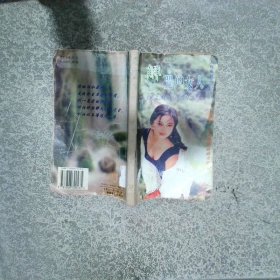








以下为对购买帮助不大的评价